Tôi có rất nhiều nhạc trên máy tính của mình và mặc dù tôi không sử dụng nó làm trình phát phương tiện chính hoặc trình tổ chức, nhưng thật tuyệt khi nó hoạt động bình thường vì tôi thường xuyên sử dụng Windows Explorer hoặc Windows Media Player để duyệt các tệp, v.v. Một điều khó chịu mà tôi nhận thấy là các tệp MP3 của tôi sẽ không hiển thị ảnh bìa album trong Explorer và trong WMP.
Thay vì nhận được tác phẩm nghệ thuật album trong khi nhấp vào tệp nhạc, tôi tiếp tục nhận biểu tượng nhạc mặc định cho MP3 trong Windows:
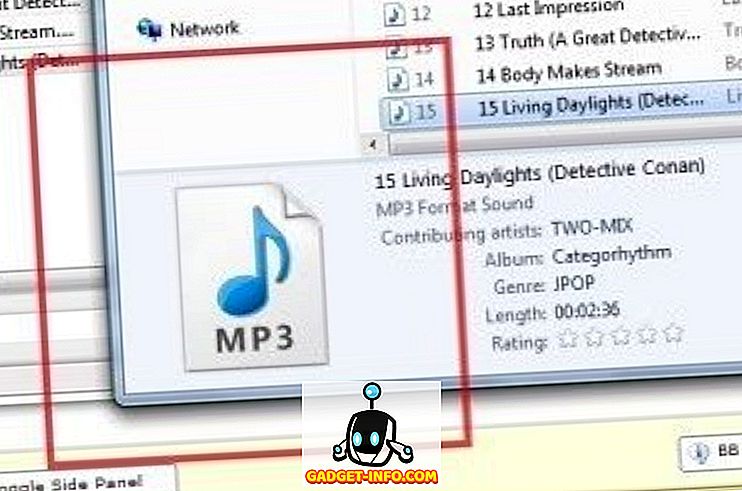
Trong Windows Media Player, vấn đề tương tự đã xảy ra khi ảnh bìa album không được nhận dạng đúng và nó được hiển thị một hình ảnh mặc định:
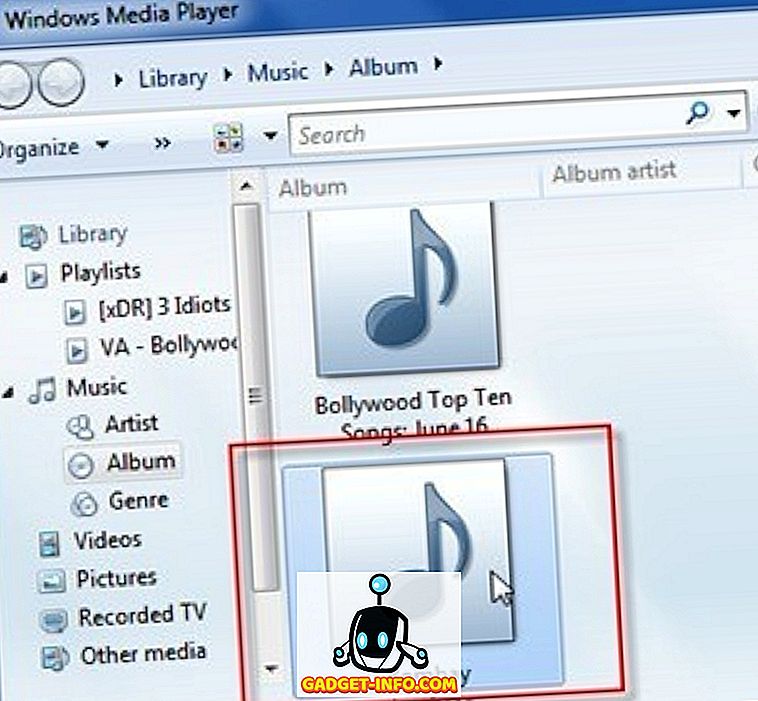
Tôi đã nhúng ảnh bìa album bằng chương trình soạn thảo thẻ có tên MP3Tag. Thêm album nghệ thuật thực sự dễ dàng, bạn chỉ cần kéo và thả tệp hình ảnh vào khe album. Nó dường như hoạt động tốt vì tác phẩm nghệ thuật xuất hiện trong chương trình MP3Tag, vì vậy tôi không gặp vấn đề gì cho đến khi tôi xem các tệp trong Windows Explorer.
Sau khi thực hiện một số nghiên cứu và chơi xung quanh với một số cài đặt, tôi đã có thể có được tác phẩm nghệ thuật để hiển thị đúng trong Windows. Trong bài viết này, tôi sẽ đề cập đến một vài điều tôi đã thử và hy vọng một trong số chúng sẽ hiệu quả với bạn.
Phương pháp 1 - Sử dụng một chương trình khác
Vì một số lý do, điều đầu tiên tôi đã thử là sử dụng một chương trình khác. Thay vì MP3Tag, tôi đã thử Media Monkey và thêm album nghệ thuật theo cách đó, dường như đã hoạt động. Một chương trình khác được mọi người nhắc đến là TagScanner. Mặc dù nó hoạt động, tôi thực sự thích MP3Tag, vì vậy tôi nghĩ rằng phải có một cái gì đó trong chương trình tôi có thể thay đổi để làm cho nó hoạt động.
Phương pháp 2 - Định dạng thẻ MP3
Trong MP3Tag, bạn cũng cần đảm bảo rằng bạn đang viết các thẻ v1 và v2 của ID3. Điều này sẽ đảm bảo rằng nếu một chương trình như Windows Explorer chỉ có thể đọc một định dạng, nó vẫn có thể xem ảnh bìa album chứ không hiển thị bất cứ thứ gì.
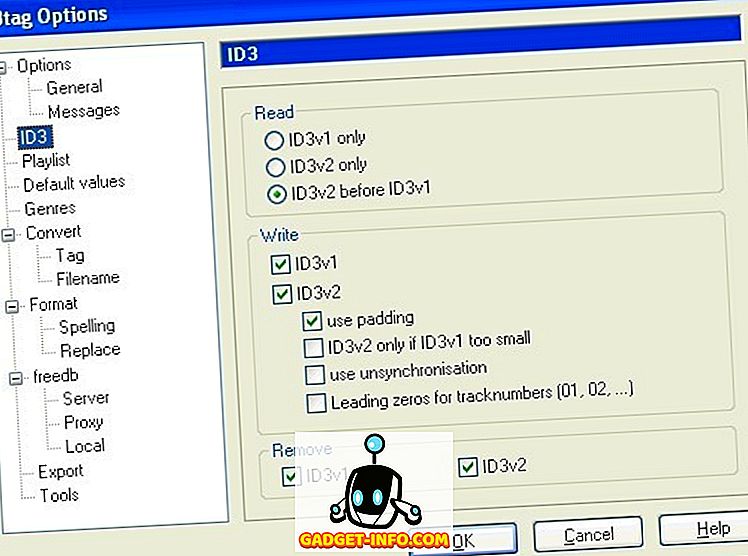
Ngoài ra, bạn cũng có thể thử một định dạng khác cho các phiên bản. Tôi đã thử định dạng 2.3 UTF-16 cho v2 và album ảnh nghệ thuật bắt đầu hiển thị tốt trong Windows Explorer và Windows Media Player. Vì một số lý do kỳ lạ, Windows 7 không thích các thẻ ID3 v2.4. Vì vậy, hãy kiểm tra phiên bản bạn đang sử dụng và thay đổi thành phiên bản 2.3 và bạn sẽ thấy ổn.
Phương pháp 3 - Thuộc tính Windows
Một điều khác bạn có thể thử đã làm việc với một số người là mở thư mục với MP3 và chọn tất cả. Sau đó nhấp chuột phải và chọn Thuộc tính . Sau đó bấm vào tab Chi tiết . Sau đó, bạn chỉ cần thực hiện một thay đổi đối với bất kỳ chi tiết nào, tức là năm, v.v. Chỉ cần xóa nó và sau đó nhập lại.
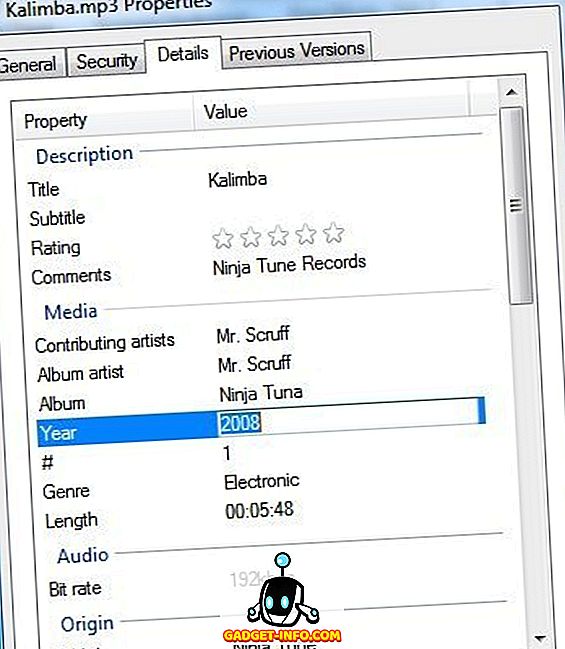
Khi bạn thực hiện điều đó, nút Áp dụng sẽ hoạt động trở lại và bạn có thể nhấp vào nút đó. Vì lý do nào, tất cả các hình thu nhỏ cho một số người bắt đầu hiển thị sau khi làm điều này. Có thể nó đọc lại tập tin hoặc cái gì đó khác và sau đó nó hiển thị các tác phẩm nghệ thuật album đúng cách.
Đó là về nó. Miễn là bạn có định dạng chính xác cho các thẻ ID3, bạn sẽ dễ dàng có thể xem tác phẩm nghệ thuật album của mình trong Windows Media Player và trong Windows Explorer. Nếu bạn vẫn gặp sự cố và không thể hiển thị tác phẩm nghệ thuật, hãy đăng nhận xét tại đây và chúng tôi sẽ cố gắng giúp đỡ. Thưởng thức!









